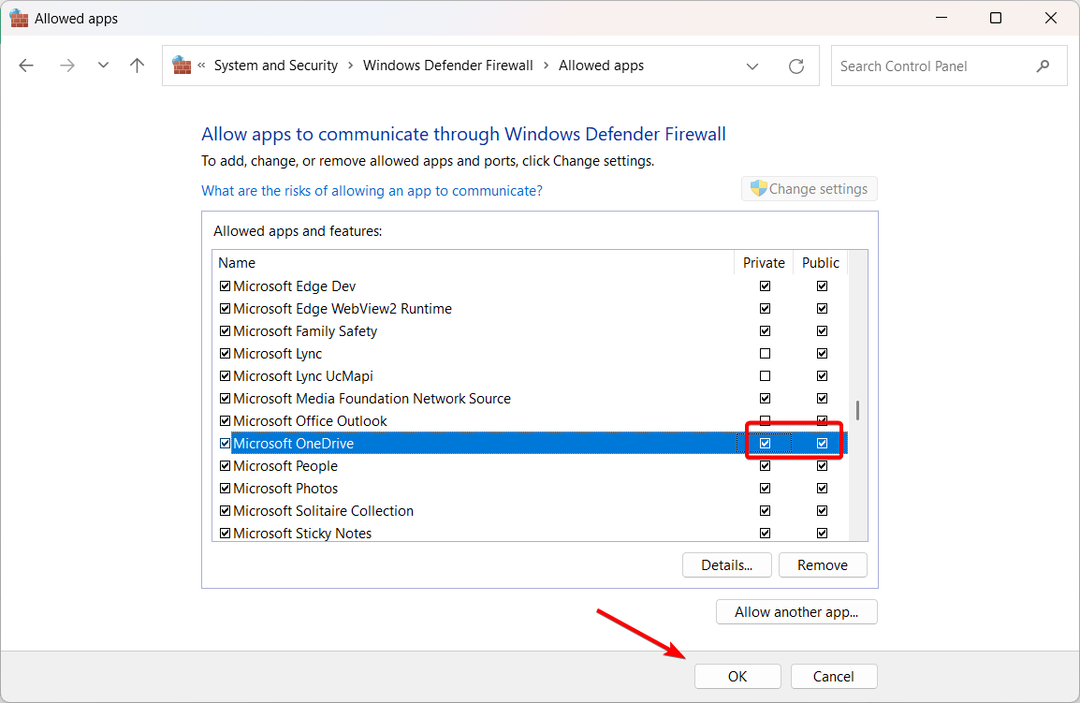- ახალი ოპერაციული სისტემის ოპტიმიზაციის მიზნით, Microsoft-მა ამოიღო Windows 11-ის მრავალი ფუნქცია.
- რამდენიმე არსებითი მრავალფუნქციური ვარიანტი გაქრა, რამაც ბევრი მომხმარებელი უკმაყოფილო გახადა.
- პერსონალიზაციის მრავალი ფუნქცია ასევე გაქრა, რაც მომხმარებლებს აფერხებს ინტერფეისის შეცვლას.
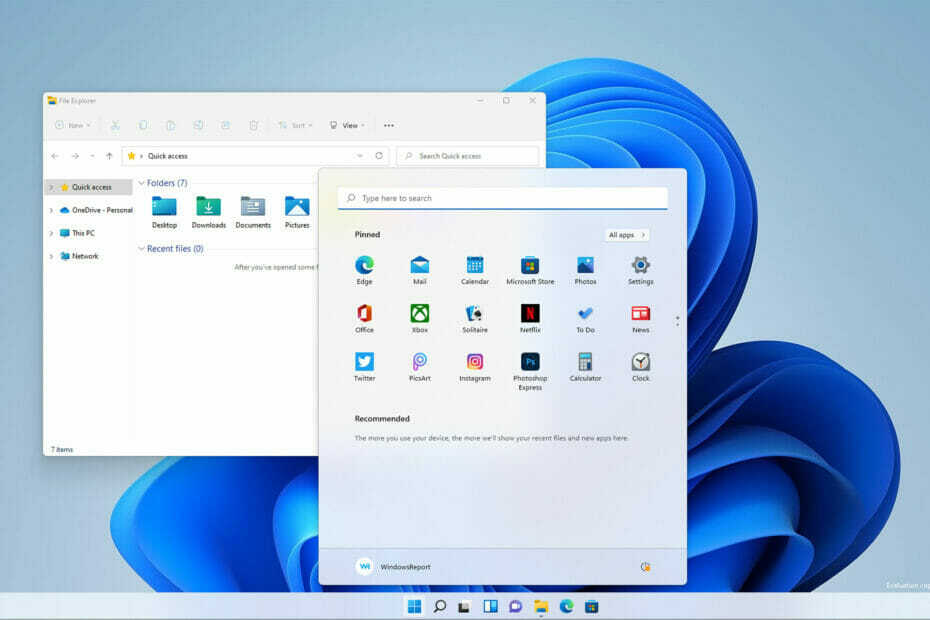
Xდააინსტალირეთ ჩამოტვირთვის ფაილზე დაწკაპუნებით
ეს პროგრამული უზრუნველყოფა გამოასწორებს კომპიუტერის გავრცელებულ შეცდომებს, დაგიცავს ფაილის დაკარგვისგან, მავნე პროგრამებისგან, ტექნიკის უკმარისობისგან და ოპტიმიზებს თქვენს კომპიუტერს მაქსიმალური მუშაობისთვის. მოაგვარეთ კომპიუტერის პრობლემები და წაშალეთ ვირუსები ახლა 3 მარტივი ნაბიჯით:
- ჩამოტვირთეთ Restoro PC Repair Tool რომელიც მოყვება დაპატენტებულ ტექნოლოგიებს (ხელმისაწვდომია პატენტი აქ).
- დააწკაპუნეთ სკანირების დაწყება იპოვონ Windows-ის პრობლემები, რამაც შეიძლება გამოიწვიოს კომპიუტერის პრობლემები.
- დააწკაპუნეთ შეკეთება ყველა პრობლემების გადასაჭრელად, რომლებიც გავლენას ახდენს თქვენი კომპიუტერის უსაფრთხოებასა და შესრულებაზე
- Restoro ჩამოტვირთულია 0 მკითხველი ამ თვეში.
Windows 11 აქ არის და მას ბევრი გაუმჯობესება მოაქვს, განსაკუთრებით ვიზუალურ განყოფილებაში ახალი მომხმარებლის ინტერფეისით.
განახლებული UI არ არის ერთადერთი ცვლილება და ახალმა ვერსიამ შემოიტანა რამდენიმე ახალი ფუნქცია, რომელიც ბევრს გამოადგება.
სამწუხაროდ, ზოგიერთი ვარიანტი უნდა მოიხსნას ახალი OS-ის გასამარტივებლად, ზოგი კი შეიცვალა ან გაერთიანდა სხვებთან.
თუ გსურთ მეტი იცოდეთ, დაჯექით და განაგრძეთ კითხვა, რომ გაიგოთ ყველაფერი Windows 11-ის ამოღებული ფუნქციების შესახებ.
რა მოთხოვნები აქვს Windows 11-ს?
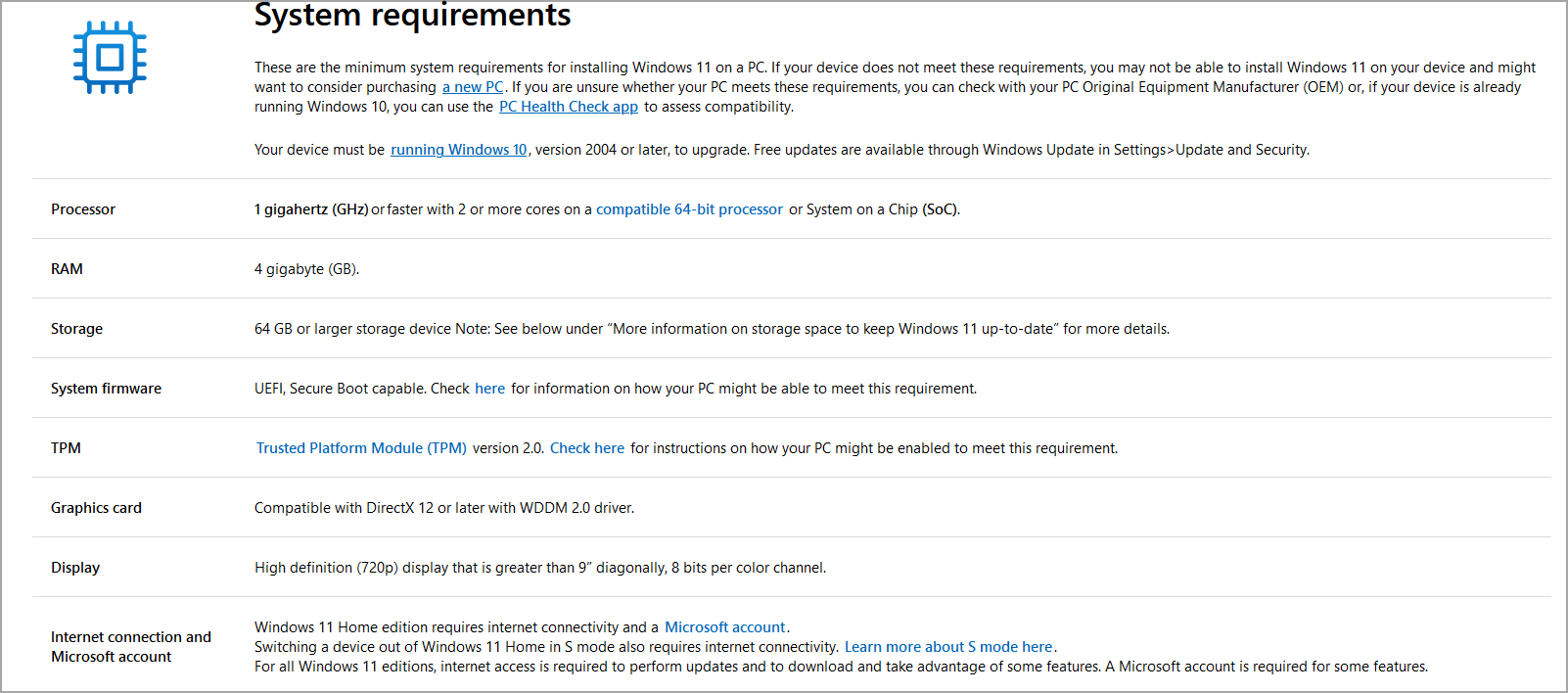
Windows 11-ს აქვს მსგავსი მოთხოვნები, როგორც მისი წინამორბედი და ისინი შემდეგია:
- 1GHz ორბირთვიანი თავსებადი 64-ბიტიანი პროცესორი
- 4 GB ოპერატიული მეხსიერება
- 64 GB საცავი
- UEFI უსაფრთხო ჩატვირთვით
- TPM 2.0
ყველაზე დიდი ცვლილება არის TPM 2.0 მოთხოვნა, მაგრამ მაინც შეგიძლიათ დააინსტალირეთ Windows 11 TPM-ის გარეშე.
Windows 11 მუშაობს 32-ბიტიან პროცესორებზე?
არა, Microsoft-მა გადაწყვიტა მთლიანად შეწყვიტოს 32-ბიტიანი პროცესორების მხარდაჭერა, რადგან მათ არ აქვთ იგივე შესრულება, რაც მათ 64-ბიტიან კოლეგებს.
64-ბიტიანი პროცესორები უკვე 10 წელზე მეტია სტანდარტია, ამიტომ გასაკვირი არ არის, რომ წინა გამეორება აღარ არის მხარდაჭერილი.
რა ფუნქციები ამოიღეს Windows 11-დან?
დავალების პანელი
- გადაადგილების უნარი
Windows 11-ის სამუშაო პანელი ჩაკეტილია ქვედა პოზიციაზე და მისი გადატანა შეუძლებელია. მიუხედავად იმისა, რომ ეს არ არის ის ფუნქცია, რომელსაც ჩვენ ვიყენებდით, ეს იყო მისასალმებელი პერსონალიზაციის ვარიანტი მრავალი მომხმარებლისთვის.

წინა ვერსიებში, თქვენ შეგეძლოთ Taskbar-ის ჩაკეტვა, მაგრამ ასევე შეგიძლიათ გადაიტანოთ იგი ეკრანის ნებისმიერ მხარეს, რათა უკეთ მოეწყოთ სამუშაო სივრცე.
- გადაადგილების მხარდაჭერა არ არის
რაც შეეხება მრავალამოცანას, ფაილებზე წვდომის სწრაფი წვდომა აუცილებელია და ბევრმა მომხმარებელმა ეს გააკეთა უბრალოდ ფაილების გადათრევითა და გადაგდებით ღია აპლიკაციებში Taskbar-ში.
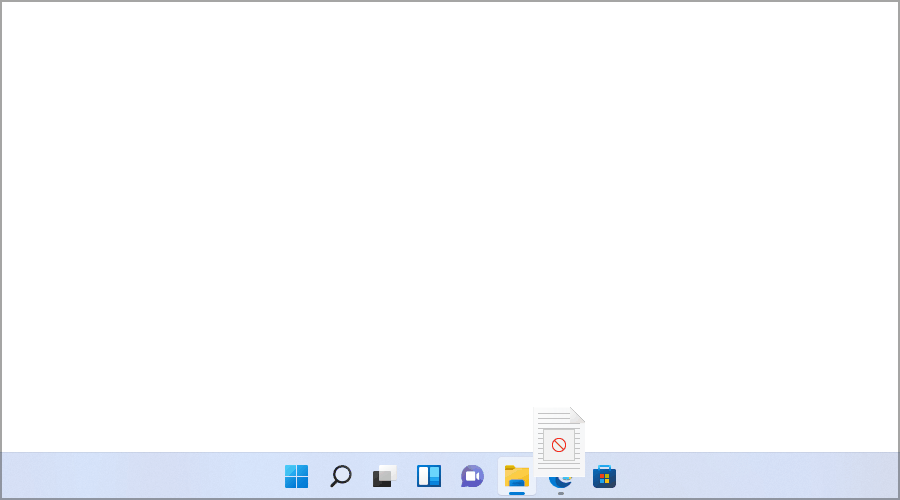
სამწუხაროდ, ამის გაკეთება Windows 11-ში აღარ არის შესაძლებელი, რაც სირცხვილია, რადგან ეს იყო არსებითი მრავალფუნქციური ფუნქცია, რომელსაც ჩვენ და მრავალი სხვა ყოველდღიურად ვიყენებდით.
თქვენ კვლავ შეგიძლიათ გადაათრიოთ და ჩამოაგდოთ ფაილები აპების გასახსნელად, მაგრამ ამ ფუნქციის მუშაობისთვის, თქვენ დაგჭირდებათ ფაილის ჩაგდება აპის ფანჯარაში და არა სამუშაო ზოლის ხატულაზე.
- სამუშაო ზოლის მენიუს პარამეტრები
Windows-ის წინა ვერსიებს ჰქონდათ ვრცელი Taskbar მენიუ, მაგრამ ის თითქმის მთლიანად წაიშალა უახლეს ვერსიაში.
მიუხედავად იმისა, რომ მენიუს ზოგიერთი ვარიანტი არაარსებითი იყო, ზოგი სასარგებლო იყო ზოგისთვის, მაგრამ სამწუხაროდ, მათი უმეტესობა ამოღებულია ინტერფეისის გასამარტივებლად.
ძველი ვერსია საშუალებას გაძლევთ დამალოთ ან აჩვენოთ გარკვეული ხატები და ეს ფუნქცია ჯერ კიდევ ხელმისაწვდომია, მაგრამ ის გადატანილია პარამეტრების აპში.
ასევე იყო ინსტრუმენტი Toolbars-ის ვარიანტი და მიუხედავად იმისა, რომ ჩვენ არასდროს მიგვაჩნდა ეს ფუნქცია ძალიან სასარგებლო, ჩვენ დადებითად ვართ, რომ ბევრმა გააკეთა.
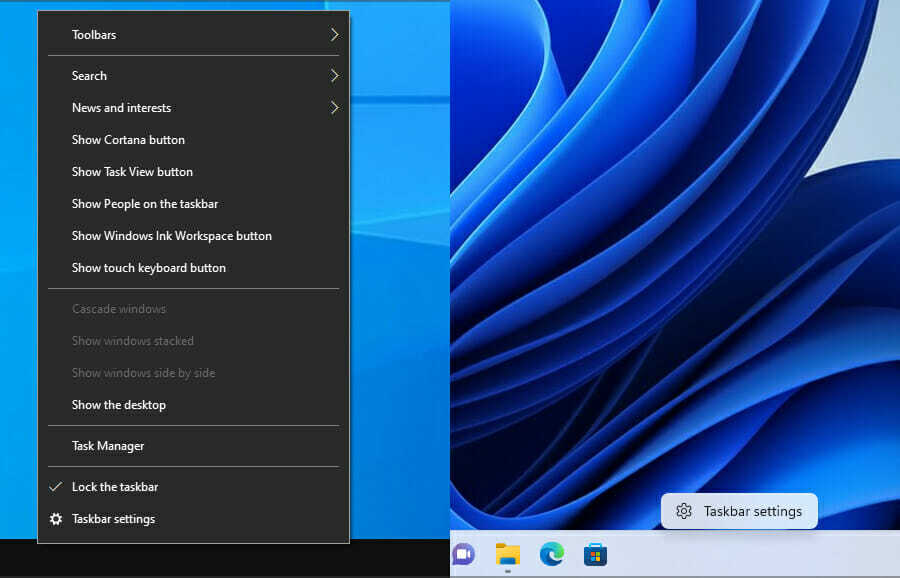
თქვენ ასევე შეგიძლიათ გამოიყენოთ Taskbar მენიუ ღია ფანჯრების გადასაწყობად ან დესკტოპის საჩვენებლად, რასაც ხშირად იყენებდნენ მრავალი მრავალფუნქციური მომხმარებელი.
ჩვენი ყველაზე დიდი საჩივარი არის ამოცანების მენეჯერის ოფციის წაშლა, ასე რომ თქვენ ვერ დაიწყებთ მას უფრო სწრაფად Taskbar-დან.
ძველ მენიუს ჰქონდა რამდენიმე არაარსებითი მახასიათებელი, რამაც ის უფრო დიდი გახადა, ვიდრე საჭირო იყო, თუმცა, ვფიქრობთ, რომ ყველა ამ ვარიანტის ამოღება ზედმეტი იყო.
- ხალხისა და ახალი ამბების ხატების ამოღება
Windows 11-ში აღარ არის ხალხის ან ახალი ამბების ხატულა დავალების პანელზე. ამის ნაცვლად, ახალი ამბების ფუნქცია გადატანილია ვიჯეტების განყოფილებაში.
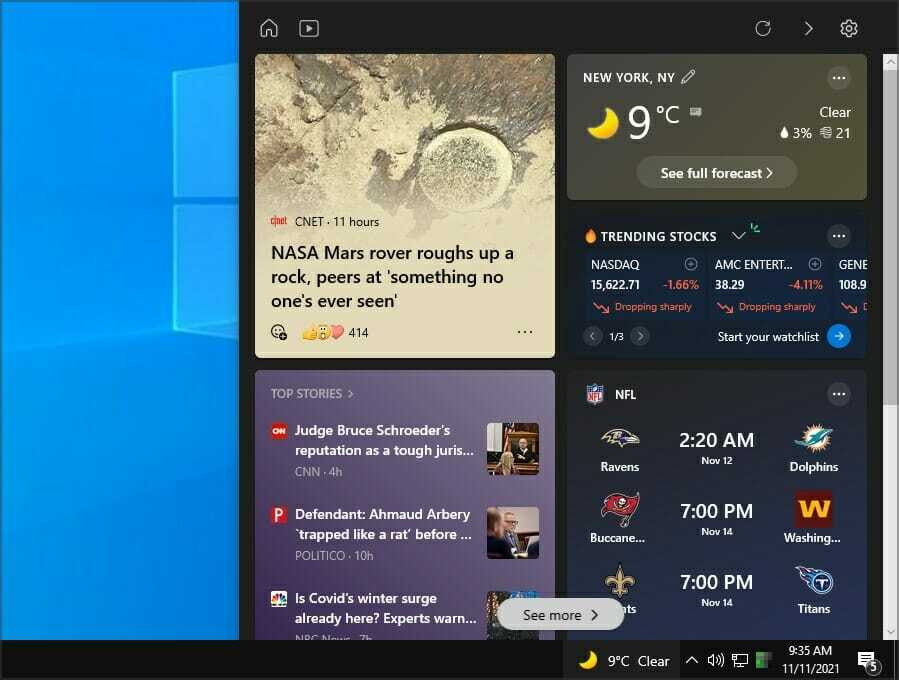
ჩვენი აზრით, ეს სწორი ნაბიჯია, რადგან ეს ორი ვარიანტი არც თუ ისე სასარგებლო აღმოჩნდა და მიუხედავად იმისა, რომ ისინი არ წასულა, ისინი გადატანილია, ასე რომ ნაკლები არეულობაა თქვენს სამუშაო პანელზე.
- სისტემის ხატების ამოღების შესაძლებლობა
Windows 10 უფრო კონფიგურირებადი იყო, ვიდრე Windows 11, და ეს საშუალებას გაძლევთ ამოშალოთ სისტემის ხატები სამუშაო ზოლიდან.
უახლესი გამოცემა საშუალებას გაძლევთ გადაიტანოთ ისინი გადატვირთვის მენიუში, თუ გსურთ მათი დამალვა, მაგრამ სამუდამოდ ვერ დამალოთ.
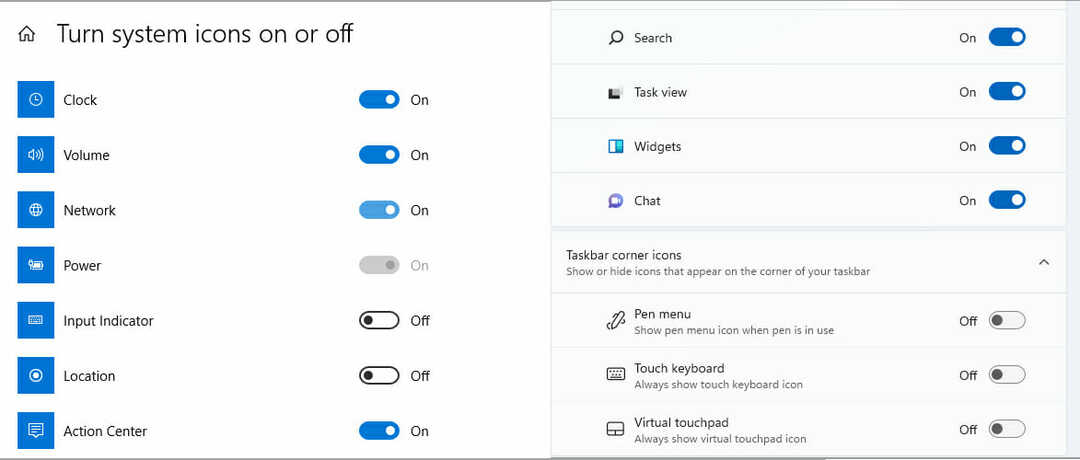
ეს ნიშნავს, რომ თქვენ აღარ შეგიძლიათ ამოიღოთ ქსელის, ხმის ან საათის ხატულა Taskbar-დან. ეს მხოლოდ მცირე პერსონალიზაციის ვარიანტია და სამწუხაროა, რომ ის გაქრა.
- ძველი მოცულობის მიქსერი
მოცულობის მიქსერი ალბათ ერთ-ერთი ყველაზე სასარგებლო ფუნქცია იყო, რაც მომხმარებლებს ჰქონდათ სამუშაო პანელში, რადგან ის საშუალებას აძლევს მათ მარტივად შეცვალონ თითოეული აპლიკაციის ხმის დონე.
სამწუხაროდ, ეს ვარიანტი აღარ არის ხელმისაწვდომი ძველი სახით და ის გადატანილია პარამეტრების აპში. თუმცა, ბევრი მომხმარებელი არ არის კმაყოფილი ამ ცვლილებით, რადგან ახლა ცოტა უფრო რთულია ხმის დონის რეგულირება.
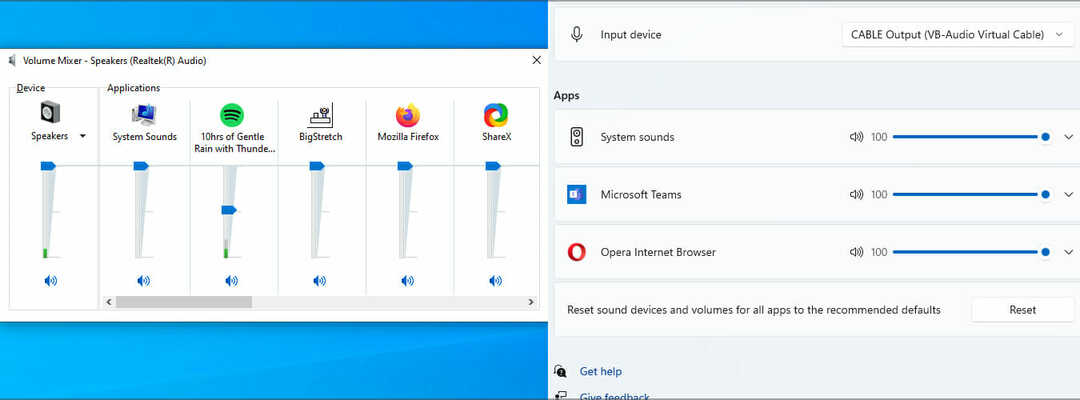
თუმცა, ბევრმა იპოვა გამოსავალი EarTrumpet აპლიკაცია Windows 11-ისთვის, ასე რომ, თუ თქვენ გამოგრჩეთ ძველი Volume მიქსერი, აუცილებლად სცადეთ.
- პატარა ხატების გამოყენების შესაძლებლობა
თუ თქვენ გჭირდებათ ათობით ხატი გქონდეთ თქვენს სამუშაო პანელზე, ამის გაკეთება შეგიძლიათ პატარა ხატების ოფციის ჩართვით.
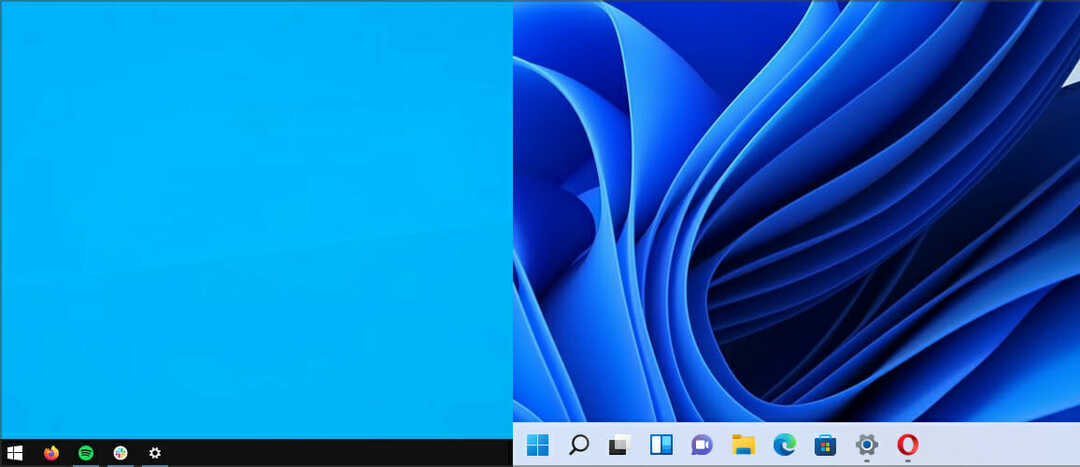
ეს აქცევს Taskbar-ს პატარას, მაგრამ ის საშუალებას გაძლევთ დაზოგოთ სივრცე, რაც საკმაოდ მოსახერხებელია, თუ მრავალ დავალებას აკეთებთ. სამწუხაროდ, ეს არ არის ხელმისაწვდომი Windows 11-ზე და თქვენ დარჩეს ნაგულისხმევი ხატის ზომა.
- ზომის შეცვლა
Windows 10-ში, თქვენ შეგიძლიათ შეცვალოთ სამუშაო ზოლის ზომა, როგორც გსურთ, და ეს საკმაოდ სასარგებლო იყო, თუ თქვენ ხართ მრავალფუნქციური მომხმარებელი, რომელსაც აქვს ათობით აპი ღია.
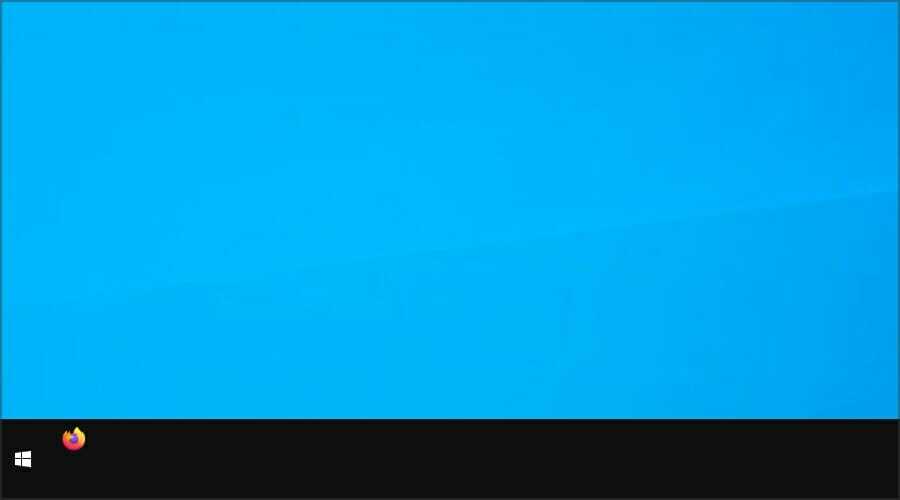
მიუხედავად იმისა, რომ ეს ზოგიერთისთვის სასარგებლო ფუნქცია იყო, ზომის გაზრდა არც თუ ისე მიმზიდველი ჩანდა, ამიტომ მაიკროსოფტმა ამოიღო ეს ფუნქცია ინტერფეისის გასამარტივებლად.
- მოვლენები კალენდარში
ღონისძიებები კალენდარიდან გაქრა Windows 11-ში და თქვენ არ შეგიძლიათ დაამატოთ ან ნახოთ ისინი სამუშაო ზოლიდან, როგორც ეს წინა ვერსიაში იყო.
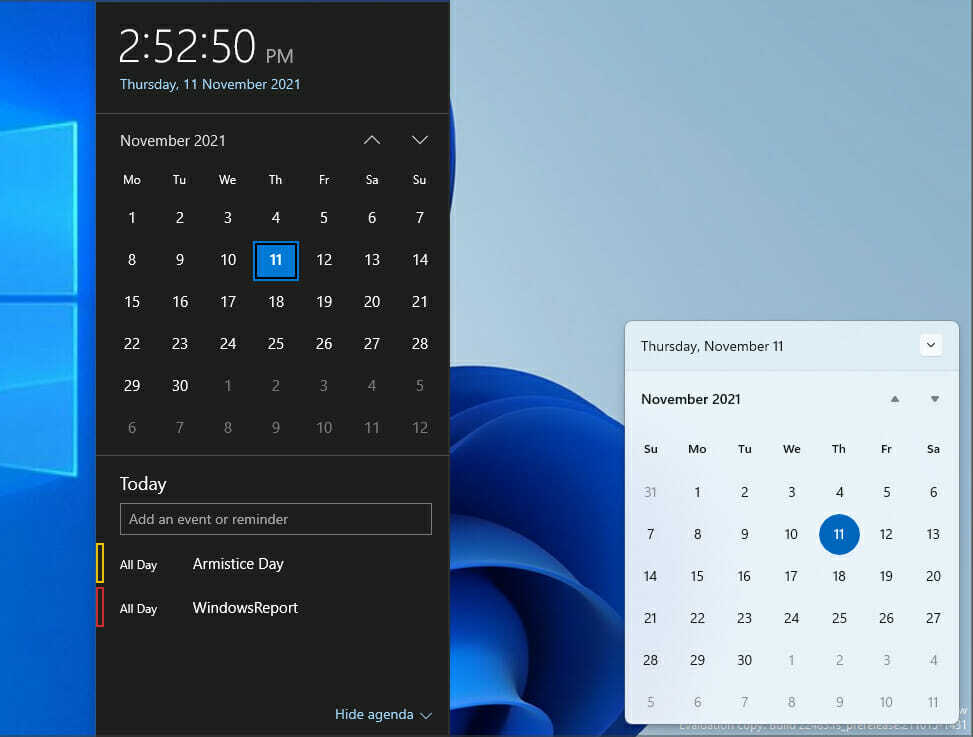
თუ გსურთ მოვლენების ნახვა ან დამატება, ამის გაკეთების ერთადერთი გზა არის აპლიკაციიდან, რაც ჩვენი აზრით უკან გადადგმული ნაბიჯია.
მაიკროსოფტმა შესანიშნავად შეასრულა ინტერფეისის გაფუჭება, მაგრამ თქვენი მოვლენების ერთი შეხედვით ნახვის საშუალება ბევრისთვის საკმაოდ სასარგებლო იყო.
- აპები, რომლებიც ახდენენ სამუშაო პანელის მორგებას
Windows-ის წინა ვერსიებში, მესამე მხარის აპებს შეეძლოთ თქვენი სამუშაო ზოლის მორგება, რაც საშუალებას მოგცემთ გქონდეთ განსხვავებული საათი ან ახალი ხატები.
მომხმარებლების თქმით, ეს ასე აღარ არის და ზოგიერთი აპი, რომელსაც ჰქონდა ეს ფუნქცია, შესაძლოა სწორად არ იმუშაოს Windows 11-ზე.
- Aero Peek
ეს არის Windows 7-ში დანერგილი ფუნქცია, რომელიც საშუალებას გაძლევთ ნახოთ სამუშაო მაგიდა უბრალოდ მაუსის ქვედა მარჯვენა კუთხეში გადაადგილებით.
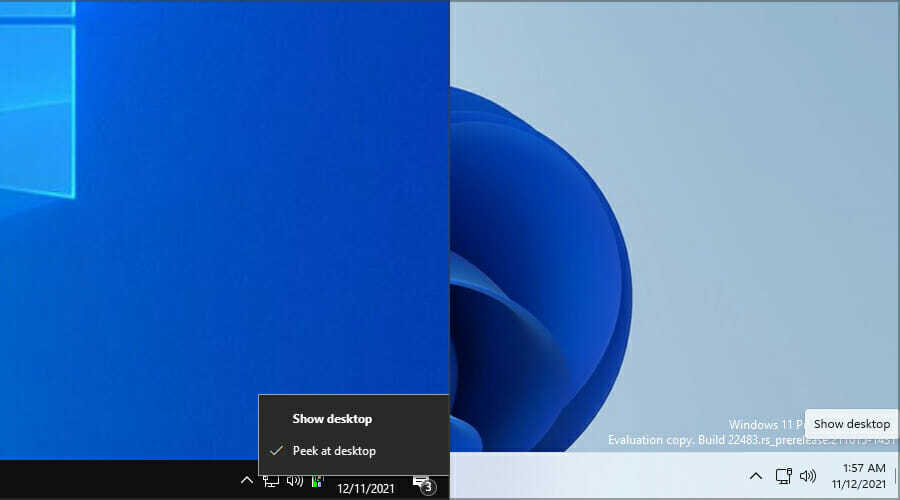
ეს ვარიანტი იყო ყველა წინა ვერსიაში, მაგრამ ჩვენი აზრით, მას არ ჰქონდა ძალიან დიდი გამოყენება და ჩვენ არასდროს გამოგვიყენებია, ამიტომ ვივარაუდოთ, რომ ის ამოღებულია ინტერფეისის გასასუფთავებლად.
რა თქმა უნდა, თქვენ მაინც შეგიძლიათ მინიმუმამდე დაიყვანოთ ან აჩვენოთ ყველა ღია ფანჯარა ქვედა მარჯვენა კუთხეზე დაწკაპუნებით.
- ტაბლეტის რეჟიმი
ტაბლეტის რეჟიმი აღარ არის ხელმისაწვდომი Windows 11-ში და მის მალსახმობს ვეღარ იპოვით სწრაფ პარამეტრებში. მაგრამ თუ თქვენ ფლობთ სენსორულ მოწყობილობას, ეს არ უნდა შეგაწუხოთ.
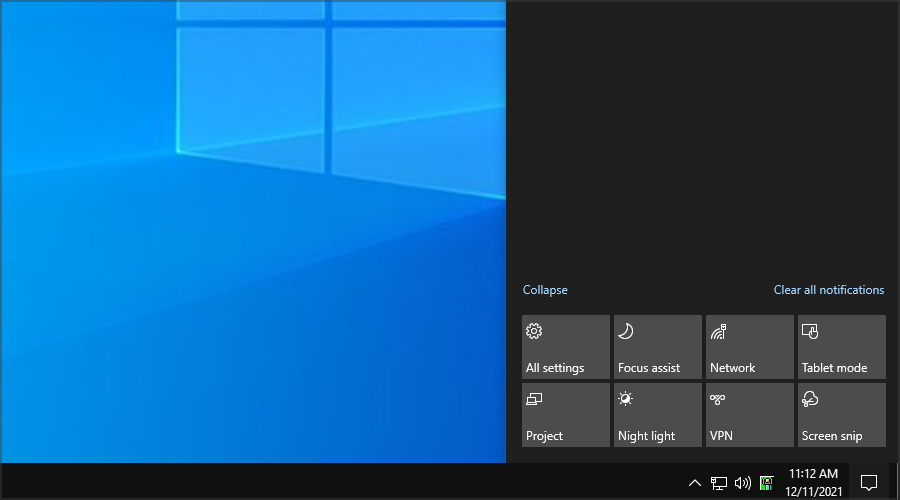
ახალ ვერსიას მეტი სივრცე აქვს, ამიტომ მას უნდა შეეძლოს ტაბლეტებთან მუშაობა სპეციალიზებულ რეჟიმზე დაყრდნობის გარეშე.
- Bing ძიების გამორთვის შესაძლებლობა
Windows Search როგორც წესი, მოგცემთ შედეგებს Bing-ისგან, თუ ის ვერ პოულობს იმას, რასაც ეძებთ თქვენს კომპიუტერში. ჩვენ არასდროს მიგვაჩნდა ეს ფუნქცია ძალიან სასარგებლო, რადგან ის მუშაობს მხოლოდ Microsoft Edge-თან.
როგორც ჩანს, ჩვენ მარტონი არ ვართ, რადგან ბევრმა იპოვა ამ ფუნქციის გამორთვის გზა რეესტრის შეცვლით.
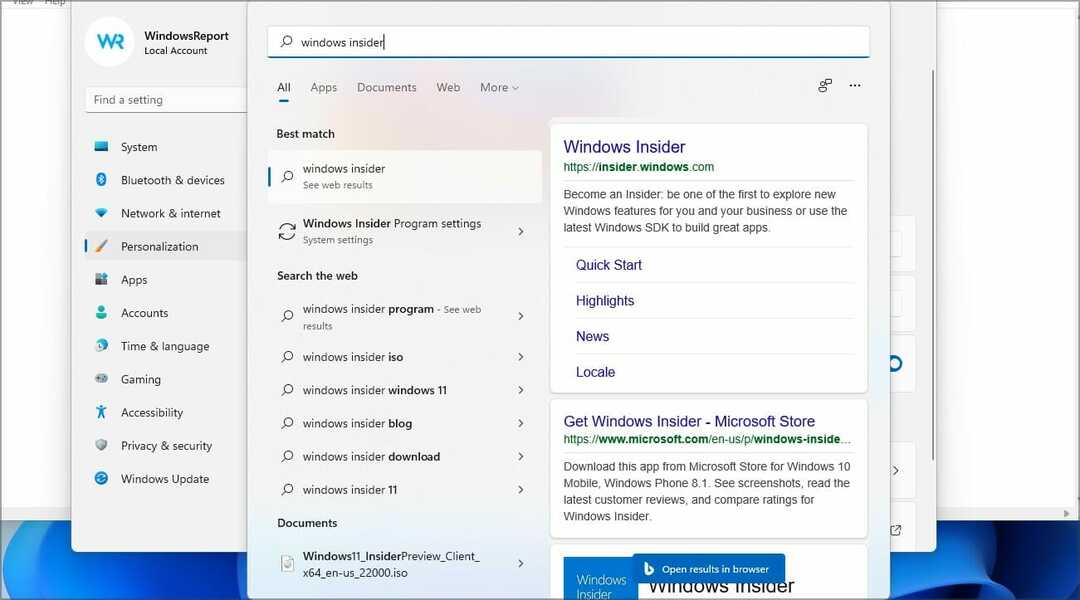
როგორც ჩანს, Microsoft-მა გადაწყვიტა, რომ ვებ ძიებები შეინარჩუნოს თავისი ოპერაციული სისტემის ნაწილი, რადგან ეს გამოსავალი შესწორებულია. ეს ნიშნავს, რომ თქვენ ჩარჩენილი ხართ Bing ძიებაში Windows 11-ში, გეგმავთ თუ არა მის გამოყენებას.
Საწყისი მენიუ
- ცოცხალი ფილები
Windows 11-ში ცოცხალი ფილები მთლიანად გაქრა, ასე რომ, ისინი არ დაიკავებენ დამატებით ადგილს Start მენიუს გახსნის შემდეგ.
მიუხედავად იმისა, რომ ისინი სასარგებლო იყო, მათი უმეტესობა მუშაობდა როგორც დიდი მალსახმობები, ზოგი კი საშუალებას გაძლევთ ერთი შეხედვით ნახოთ ინფორმაცია.
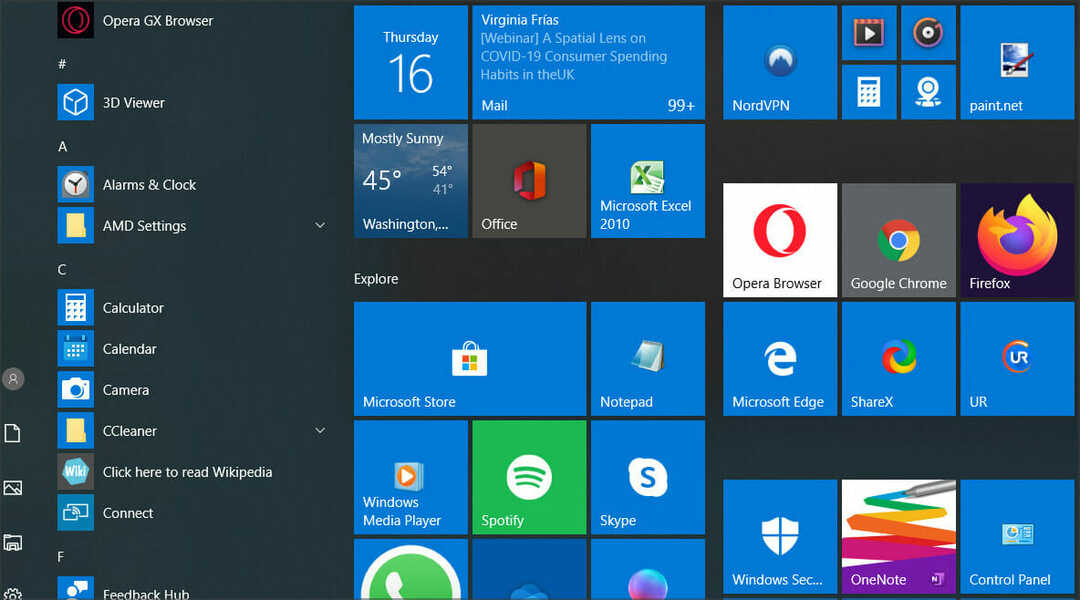
თუ თქვენ დამატებული გაქვთ მრავალი ფილა, ისინი ადვილად დაიკავებენ თქვენი Start მენიუს ნახევარს და ზოგჯერ ეს შეიძლება იყოს აბსოლუტური მომხმარებლებისთვის.
ისინი ახლა მთლიანად გაქრა და ჩვენ ვგრძნობთ, რომ ეს ცვლილება უკეთესობისკენ არის მიმართული, რადგან ეს საშუალებას აძლევს Start მენიუს ნაკლებად დატვირთული გამოიყურებოდეს.
- აპლიკაციების ჯგუფები და საქაღალდეები
თუ თქვენს Start მენიუში გქონდათ რამდენიმე ჩამაგრებული აპი ან საქაღალდე, შეგიძლიათ მათი ორგანიზება ჯგუფებად ან საქაღალდეებად.
ეს ფუნქცია საშუალებას გაძლევთ შექმნათ სხვადასხვა ჯგუფები და ერთად გადაიტანოთ ისინი Start მენიუში. რაც შეეხება საქაღალდეებს, ეს საშუალებას მოგცემთ დააკავშიროთ მრავალი აპლიკაცია ან ფილა სივრცის დაზოგვის მიზნით.
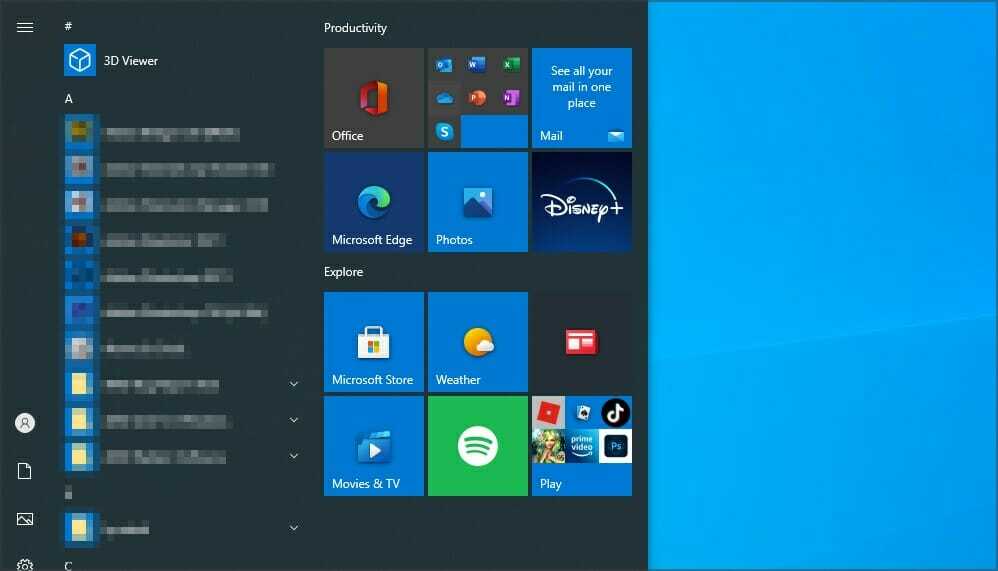
დაწყების მენიუს განახლებით, ეს ორი ფუნქცია გაქრა და სანამ შეგიძლიათ აპლიკაციების ჩამაგრება, ისინი არ ჩაერთვებიან იკავებენ დამატებით ადგილს, რადგან მათ აქვთ თავისი პანელი, ამიტომ არ არის საჭირო აპების ჯგუფების ან საქაღალდეების შექმნა აღარ.
- Start მენიუს ზომის შეცვლა
Windows 10 საშუალებას გაძლევთ შეცვალოთ თქვენი Start მენიუს ზომა, როგორც გსურთ, რადგან თქვენ შეგეძლოთ შეცვალოთ ჩამაგრებული აპებისა და Live Tiles-ის ზომა.
თუ თქვენ დაამატებდით რამდენიმე ელემენტს, თქვენ მალე გამოგეწურებათ ადგილი, ამიტომ Microsoft-მა გადაწყვიტა დაემატებინა მენიუს ზომის შეცვლის შესაძლებლობა როგორც ჰორიზონტალურად, ასევე ვერტიკალურად.
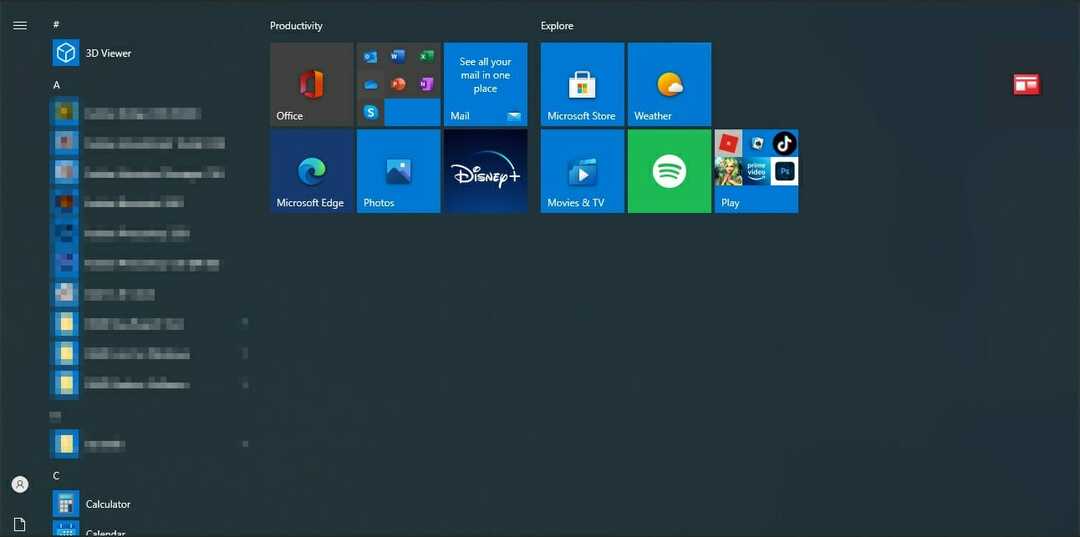
მას შემდეგ, რაც ცოცხალი ფილები გაქრა, ასევე გაქრა Start მენიუს ზომის შეცვლის შესაძლებლობა და მიმდინარე ვერსიას აქვს ფიქსირებული ზომა, ნაკლები გამოუყენებელი სივრცით.
- პარამეტრების დამაგრების შესაძლებლობა
კიდევ ერთი სასარგებლო ფუნქცია, რომელიც წაიშალა, არის პარამეტრების დაყენების შესაძლებლობა Start მენიუში. ეს საშუალებას აძლევს მომხმარებლებს შეექმნათ შორტები გარკვეული სექციებისთვის პარამეტრების აპში.
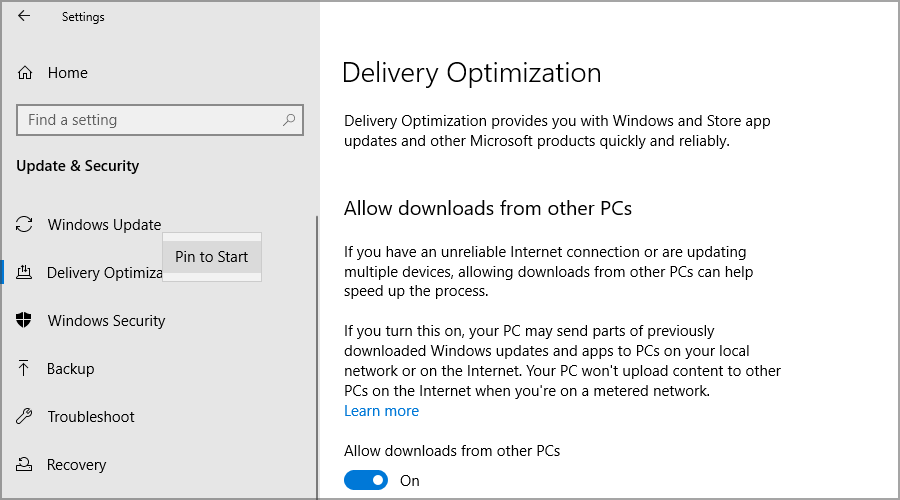
ეს ისეთი პატარა, მაგრამ წარმოუდგენლად სასარგებლო ვარიანტია და მიუხედავად იმისა, რომ ბევრმა მომხმარებელმა არ იცის ამის შესახებ, დარწმუნებული ვართ, რომ ბევრს გამოტოვებს.
- სრული ეკრანის დაწყება მენიუ
კიდევ ერთი წაშლილი ფუნქცია არის Start მენიუს სრულ ეკრანზე გამოყენების შესაძლებლობა. ეს პირველად დაინერგა Windows 8-ში და არ იყო კარგად მიღებული.
თუმცა, მაიკროსოფტმა მაინც შეინარჩუნა ეს ფუნქცია ტაბლეტების მომხმარებლებისთვის, მაგრამ ის მომხმარებლებს საშუალებას აძლევდა გადაერთოთ ჩვეულებრივ და სრულეკრანიან ვერსიას შორის.

დაწყების მენიუს, აპისა და სათაურის მენეჯმენტის ყველა ცვლილებასთან ერთად, სრულეკრანიანი ვერსია უბრალოდ კარგად არ ჯდება ახალ მომხმარებლის ინტერფეისთან, ამიტომ ის წაიშალა.
ფაილების მკვლევარი
- ლენტის მენიუ
Ribbon მენიუ მთლიანად გაქრა File Explorer-დან Windows 11-ში და ყველა ხელმისაწვდომი ფუნქცია ახლა მიმაგრებულია ფანჯრის ზედა ნაწილში.
ეს არის Microsoft-ის გეგმის ნაწილი, გადააკეთოს ინტერფეისი, და სანამ ახალი File Explorer ვიზუალურად უკეთ გამოიყურება, ხატები მეტ ადგილს იკავებს ზედა ნაწილში.
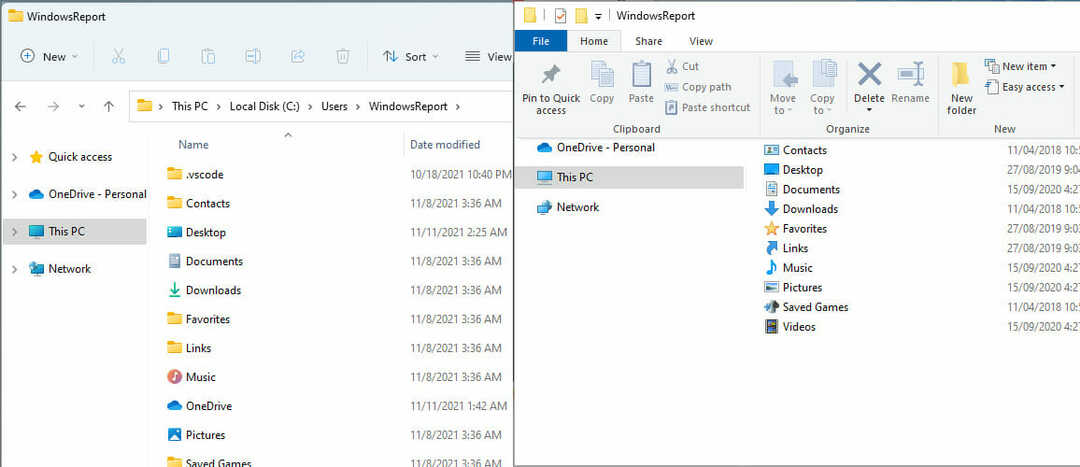
ფუნქციების უმეტესობა ჯერ კიდევ არსებობს, მაგრამ რამდენიმე, როგორიცაა დისკის ჩაწერა, წვდომის შეზღუდვა, ფაილის ისტორია, ბეჭდვა და რედაქტირების ვარიანტები არ არის მენიუდან.
ჩვენ ვადასტურებთ ამ ცვლილებას, რადგან ის აუმჯობესებს მომხმარებლის ინტერფეისს და რადგან Ribbon მენიუ იშვიათად გამოიყენებოდა, გასაკვირი არ არის, რომ ის წაიშალა.
- სწრაფი წვდომის ხელსაწყოთა პანელი
Windows 10-ში ერთ-ერთი იშვიათად გამოყენებული ფუნქცია იყო სწრაფი წვდომის ხელსაწყოთა პანელი File Explorer-ში. მისი გამოყენებით მომხმარებლებს შეეძლოთ შეესრულებინათ ძირითადი ბრძანებები, როგორიცაა კოპირება, ჩასმა, სახელის გადარქმევა, წაშლა და ა.შ. ხელსაწყოთა ზოლიდან.
ამ ხელსაწყოთა პანელის ერთ-ერთი უპირატესობა იყო მისი ზომა და რადგან ის იყო ძალიან პატარა და ღია დირექტორიას სახელის გვერდით, არ საჭიროებდა დამატებით ადგილს.
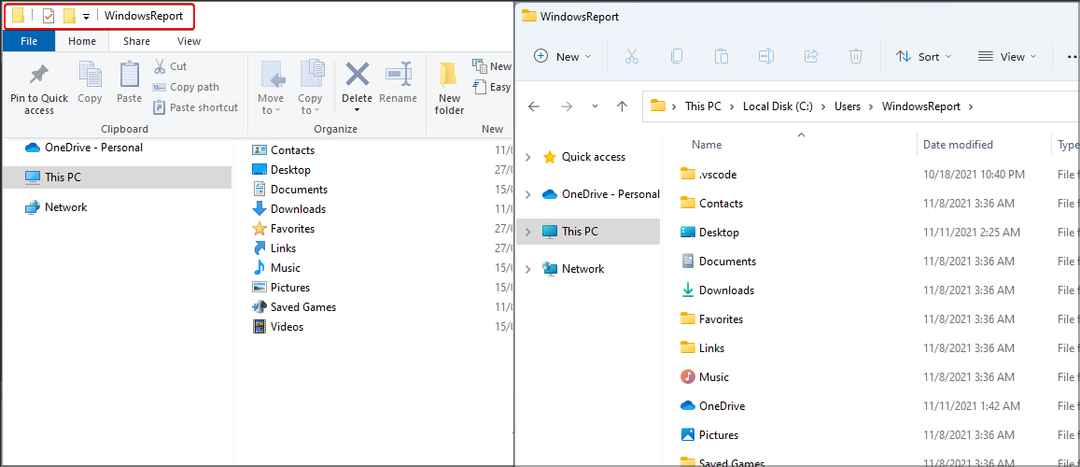
თუმცა, ეს ასევე არის ერთ-ერთი მიზეზი იმისა, რის გამოც ის არც ისე ხშირად გამოიყენებოდა. მაიკროსოფტმა არ ამოიღო ეს ფუნქცია მთლიანად, მაგრამ სამაგიეროდ, გააერთიანა ის Ribbon მენიუს ფუნქციებთან ერთ პანელში.
მიუხედავად იმისა, რომ განახლებული ვერსია საოცრად გამოიყურება, ხატები უფრო დიდია და განთავსებულია ღია დირექტორიას სახელის ქვემოთ, რაც დამატებით ადგილს იკავებს.
- კორტანა
მიუხედავად იმისა, რომ Cortana ოფიციალურად არ არის ამოღებული Windows 11-დან, ის აღარ არის ჩართული ნაგულისხმევად და თქვენ ვერც კი იხილავთ მის ხატულას Taskbar-ში, როგორც წინა ვერსიებში.
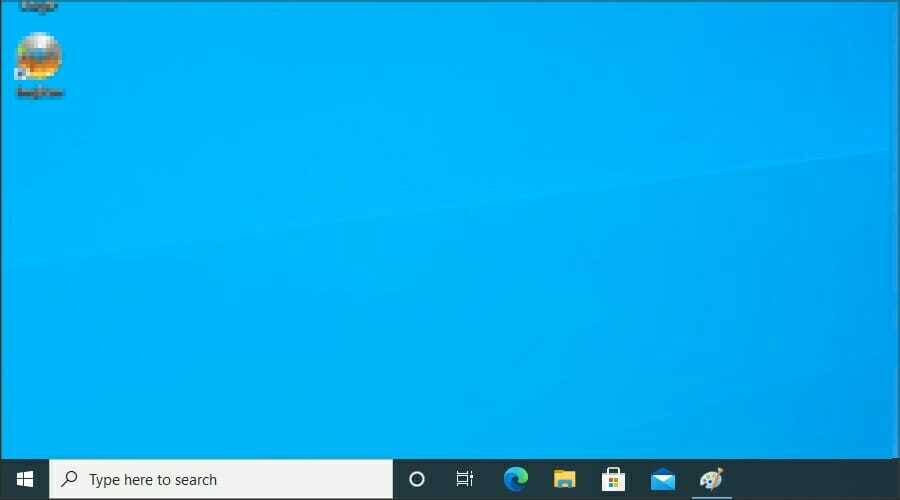
თქვენ ვერც კი გაიგებთ, რომ ის იქ არის, უმეტესწილად. ჩვენს სატესტო კომპიუტერზე, ჩვენ გვქონდა Cortana რამდენჯერმე გამოჩენილი შემთხვევით, სხვა ადამიანებთან საუბრისას.
ჩვენ არ შეგვიძლია ზუსტად დავადგინოთ მიზეზი, რადგან ჩვენ გამოვიყენეთ ნაგულისხმევი პარამეტრები, ამიტომ ვივარაუდებთ, რომ ეს უბრალოდ Windows-ის უჩვეულო შეცდომაა.
- გახსენით PowerShell ფანჯარა აქ
ეს არის კიდევ ერთი პატარა ფუნქცია, რომელიც ამოღებულია Windows 11-ში. კონტექსტური მენიუს გახსნისას ის საშუალებას გაძლევთ გახსნათ ეს დირექტორია PowerShell-ში.
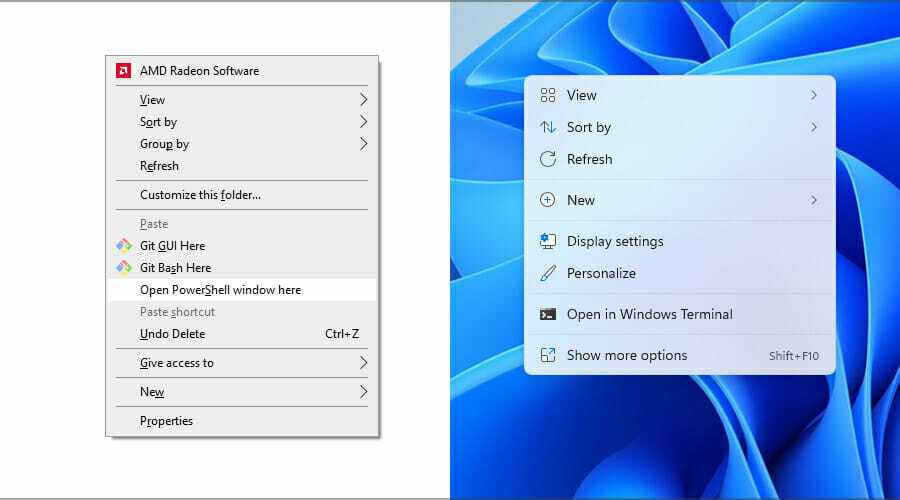
ამ ფუნქციის ნაცვლად, ჩვენ მივიღეთ Open in Windows Terminal, რომელიც ასრულებს იგივე სამუშაოს. ეს არ ნიშნავს, რომ PowerShell გაქრა Windows 11-ზე.
თქვენ კვლავ შეგიძლიათ გამოიყენოთ იგი ტერმინალის შიგნით, მაგრამ ის აღარ არის ნაგულისხმევი ბრძანების ხაზი, როგორც Windows 10-ში.
- საქაღალდის ესკიზები აკლია
Windows-ის წინა ვერსიაზე, თუ თქვენ გქონდათ რაიმე სურათი დირექტორიაში, ისინი გამოჩნდებოდნენ ამ საქაღალდის მინიატურად.
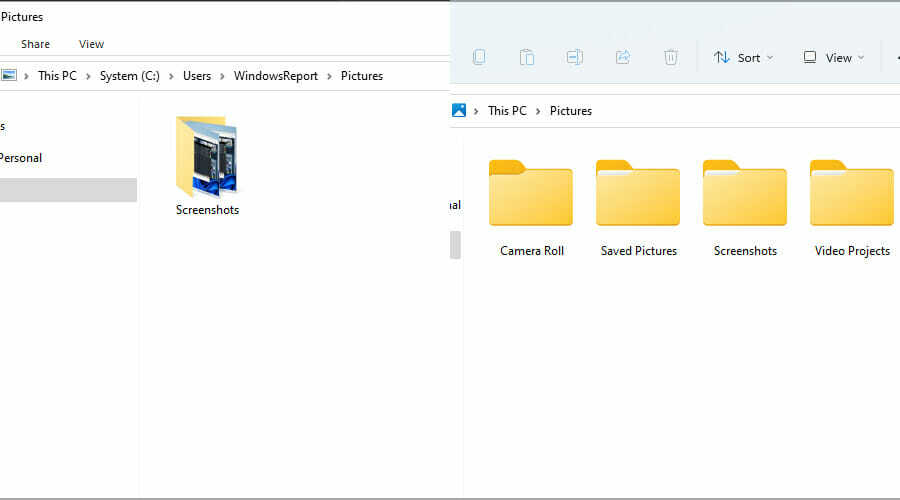
ეს იყო სასარგებლო ფუნქცია, მაგრამ მას არ გააჩნდა პერსონალიზაციის მხარდაჭერა და თუ არ გინდოდათ მისი გამოყენება, შეგეძლოთ უბრალოდ გამორთოთ.
Windows 11-მა გააუქმა ეს ფუნქცია, რათა დიზაინი უფრო ერთგვაროვანი ყოფილიყო, ამიტომ საქაღალდეების ესკიზები აღარ არის.
- ძიების შენახვის შესაძლებლობა
წარსულში შესაძლებელი იყო ფაილების Explorer-დან ძიების მალსახმობების სახით შენახვა და მათი ხელახლა გამოყენება. ჩვენ არასდროს გამოგვიყენებია ეს ფუნქცია, რადგან ის გარკვეულწილად დამალულია, მაგრამ დარწმუნებული ვართ, რომ ბევრმა მომხმარებელმა გამოიყენა.
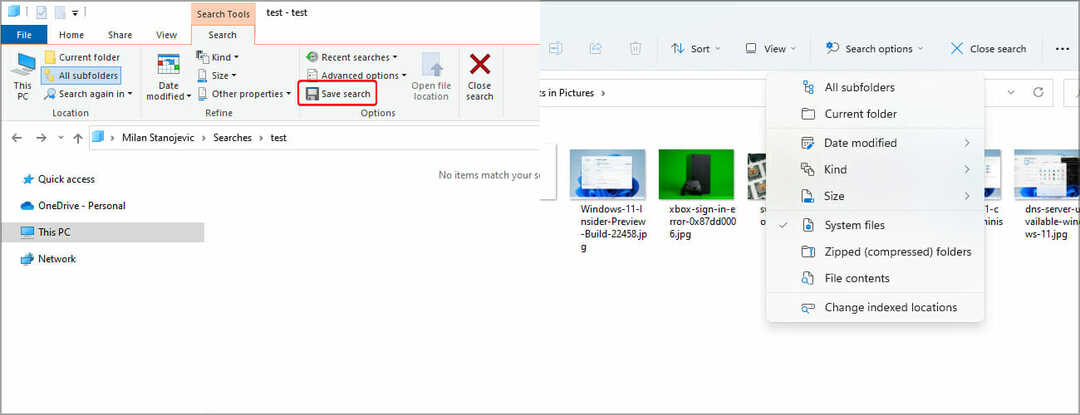
რამდენადაც ჩვენ ვიცით, ეს ვარიანტი გაქრა Windows 11-დან, რადგან ის აღარ ჩანს File Explorer-ში.
პარამეტრები
- ნაგულისხმევი აპების სწრაფად შეცვლის შესაძლებლობა
Windows-ის წინა ვერსიაში ნაგულისხმევი აპლიკაციების შეცვლა ძალიან რთული იყო. თქვენ გქონდათ რამდენიმე ძირითადი კატეგორია, როგორიცაა მუსიკალური პლეერი, ფოტო მაყურებელი, ვებ ბრაუზერი და ა.შ.
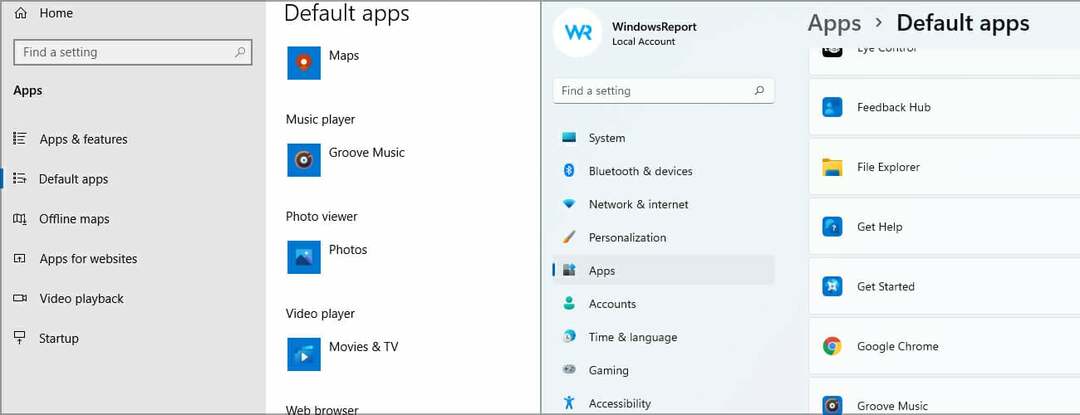
ეს საშუალებას მოგცემთ შეცვალოთ ნაგულისხმევი აპები რამდენიმე წამში. თუმცა, ეს ასე აღარ არის, კატეგორიები გაქრა, ასე რომ თქვენ ხელით უნდა აირჩიოთ ფაილის ტიპი და მიანიჭოთ მას ნაგულისხმევი აპლიკაცია.
ეს შეიძლება იყოს დამღლელი და პროცესი, რომელსაც რამდენიმე წამი დასჭირდა, ახლა რამდენიმე წუთი სჭირდება. დამატებითი ინფორმაციისთვის, ჩვენ გირჩევთ ეწვიოთ ჩვენს როგორ დააყენოთ ნაგულისხმევი აპლიკაციები Windows 11-ში სახელმძღვანელო.
- Ვადები
Timeline არის ფუნქცია, რომელიც საშუალებას გაძლევთ ნახოთ ბოლო რამდენიმე კვირის განმავლობაში ახლახან გახსნილი ყველა დოკუმენტი, რაც საშუალებას გაძლევთ მარტივად დაუბრუნდეთ მათ.
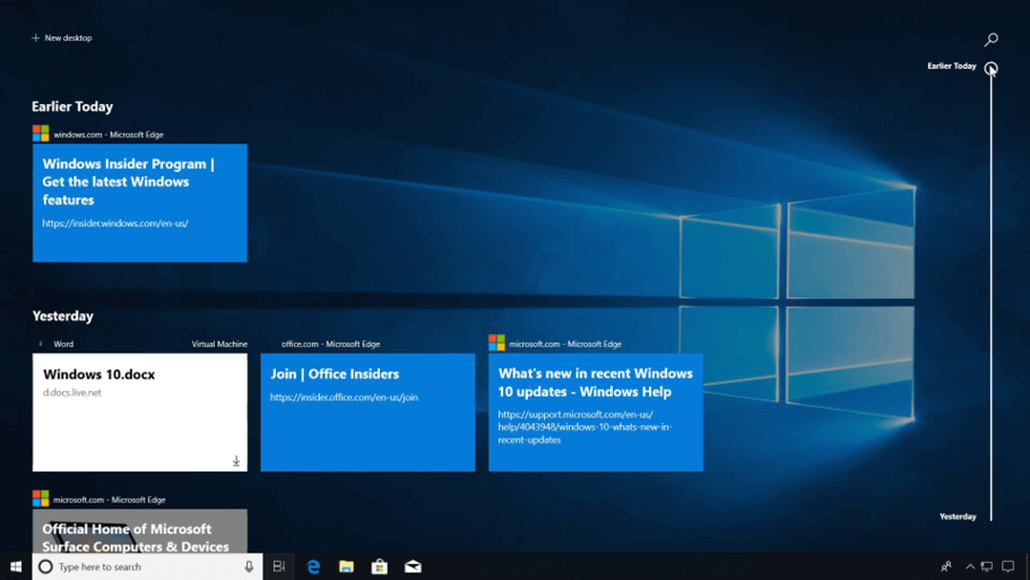
მიუხედავად იმისა, რომ ეს საინტერესოდ ჟღერს, ჩვენ არასდროს გამოგვიყენებია ეს ფუნქცია. სინქრონიზაციის მხარდაჭერა იყო, მაგრამ ის ახლახან ამოიშალა გაურკვეველი მიზეზების გამო.
როგორც ჩანს, მაიკროსოფტი მზად არის Timeline-ის ჩართვისთვის, ამიტომ გასაკვირი არ არის, რომ ჩვენ მას Windows 11-ში ვერ ვხედავთ.
- ყველა ფონური აპლიკაციის გამორთვის შესაძლებლობა
Windows 10-ში იყო სასარგებლო პატარა ვარიანტი, რომლის საშუალებითაც შეგიძლიათ აირჩიოთ რომელი უნივერსალური აპლიკაციები შეიძლება გაუშვათ თქვენს ფონზე.
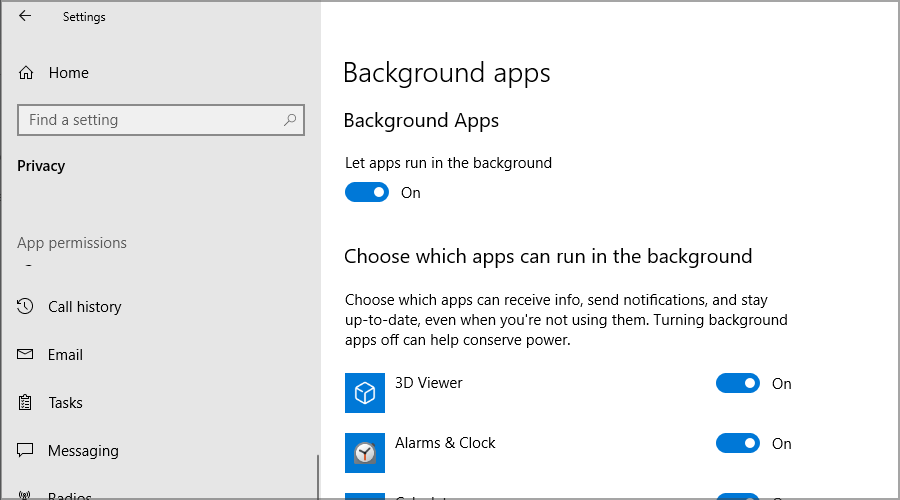
თუ გინდოდათ ბატარეის დაზოგვა ან არ გინდოდათ, რომ სისტემა ავტომატურად განახლებულიყო და შეტყობინებები გაეგზავნა ამ აპებიდან, შეგიძლიათ უბრალოდ გამორთოთ ისინი.
ეს უმნიშვნელო, მაგრამ სასარგებლო ფუნქციაა და ჩვენ არ ვიცით, რატომ გადაწყვიტა Microsoft-მა მისი წაშლა.
- ლოკალური ანგარიშის გამოყენების შესაძლებლობა Home გამოცემაში
Windows 11-ის საწყისი ვერსიის გამოსაყენებლად, თქვენ უნდა გქონდეთ Microsoft-ის ანგარიში, რადგან შეუძლებელია მისი გამოყენება ადგილობრივთან.
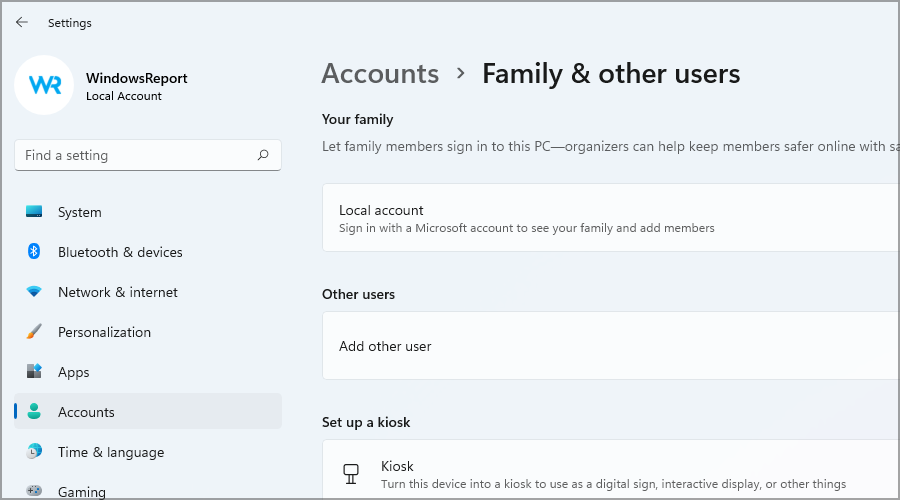
ეს უჩვეულო ცვლილებაა და წინა ვერსიაში, თუ არ გინდოდათ, არ გჭირდებათ Microsoft-ის ანგარიშის გამოყენება.
საბედნიეროდ, ეს გავლენას ახდენს მხოლოდ Home ვერსიაზე და Pro და Enterprise მომხმარებლებს ეს არ განიცდიან.
- დესკტოპის ფონის სინქრონიზაცია
თუ იყენებთ Microsoft-ის ანგარიშს Windows-ის მრავალ მოწყობილობაზე, თქვენი დესკტოპის ფონი აღარ იქნება სინქრონიზებული.
ეს ისეთი უმნიშვნელო ცვლილებაა, რამაც შესაძლოა ზოგიერთ მომხმარებელს უხერხულობა შეუქმნას და ჩვენ ვერ გეტყვით, რატომ წაშალა Microsoft-მა ეს ფუნქცია.
- სწრაფი სტატუსი დაბლოკვის ეკრანზე
წინა ვერსიებში თქვენ შეგეძლოთ ინფორმაციის ჩვენება გარკვეული უნივერსალური აპებიდან დაბლოკვის ეკრანზე.
ეს მოიცავდა დეტალურ ინფორმაციას ერთი წყაროდან და მოკლე მიმოხილვას რამდენიმე სხვა აპიდან. თუმცა, ფუნქცია შეიცვალა.
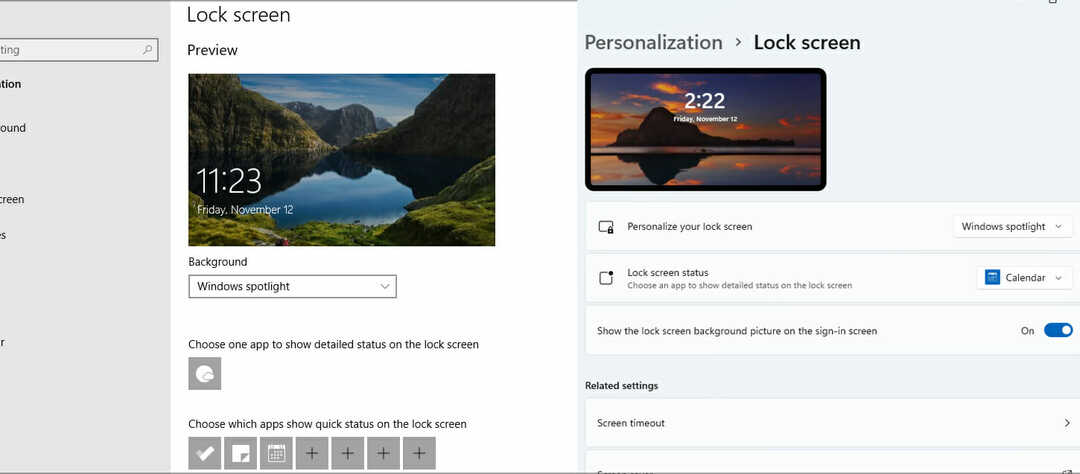
Windows 11-ში შეგიძლიათ იხილოთ ინფორმაცია მხოლოდ ერთი აპლიკაციიდან და ვეღარ ხედავთ სწრაფ სტატუსებს.
- მრავალი აპი კიოსკის რეჟიმში
Kiosk Mode არის სპეციალური ფუნქცია, რომელიც საშუალებას გაძლევთ გაუშვათ მხოლოდ რამდენიმე აპლიკაცია სადემონსტრაციო რეჟიმში. Windows 10-ზე შეგიძლიათ შეცვალოთ კონფიგურაციის ფაილები და გაუშვათ ერთზე მეტი აპლიკაცია ამ რეჟიმში.
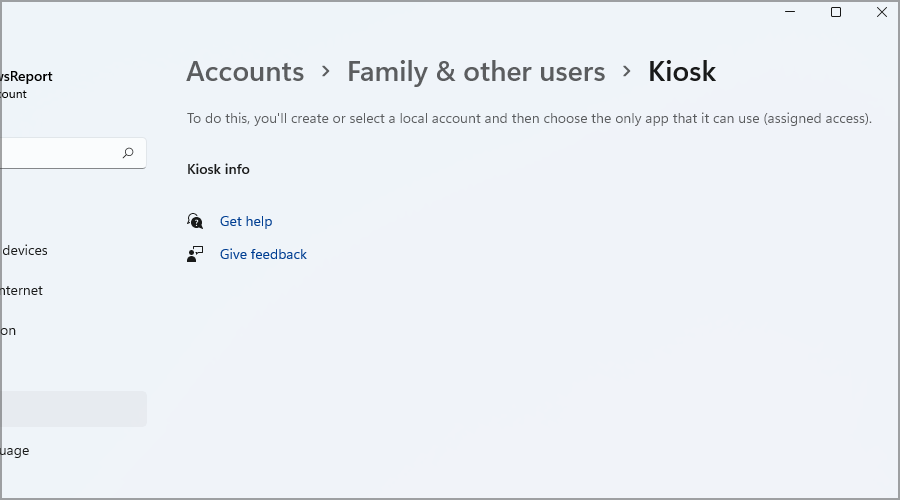
Windows 11 ცვლის ამას და საშუალებას გაძლევთ გაუშვათ მხოლოდ ერთი აპლიკაცია. ჩვენ არასდროს გამოგვიყენებია ეს ფუნქცია და მომხმარებელთა უმეტესობას ალბათ არ აქვს ტექნიკური ცოდნა ამ ფუნქციის სწორად დასაყენებლად, ამიტომ გასაკვირი არ არის, რომ ის წაიშალა.
- Internet Explorer
გასული წლების განმავლობაში, Microsoft-მა ბევრი იმუშავა Internet Explorer-ის გადაყენებაზე და Edge-ის ნაგულისხმევ ბრაუზერად გადაქცევაზე.
უახლესი გამოშვებით, Internet Explorer საბოლოოდ გაქრა, ასე რომ თქვენ მოგიწევთ გამოიყენოთ სხვა ვებ ბრაუზერი Windows 11-ისთვის.
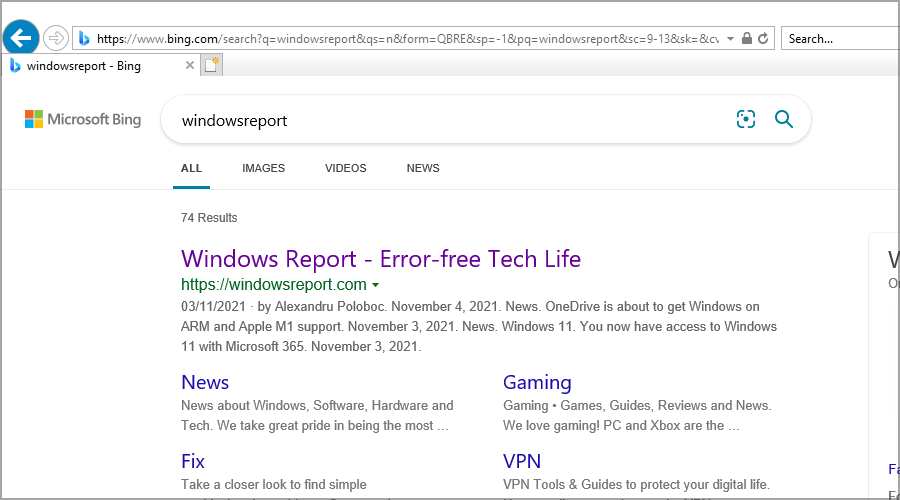
თუმცა, არსებობს გზა ჩართეთ Internet Explorer Windows 11-ზე, რომელიც საშუალებას გაძლევთ ნახოთ გვერდები იმავე რენდერის ძრავში.
- S რეჟიმი პროფესიონალურ ვერსიაში
თუ არ იცნობთ, Windows-ის S რეჟიმი არის სპეციალური ფუნქცია, რომელიც ამუშავებს თქვენს სისტემას მხოლოდ Microsoft Store-ის ნაგულისხმევი პარამეტრებით და აპებით.
ის ჩვეულებრივ ჩართულია დაბალი დონის მოწყობილობებზე ან მომხმარებლების მიერ, რომლებსაც დამატებითი უსაფრთხოება სჭირდებათ. ჩვენ აღმოვაჩინეთ, რომ ეს ფუნქცია საკმაოდ შეზღუდული იყო, ისევე როგორც ბევრმა მომხმარებელმა, ამიტომ მაიკროსოფტმა ის ექსკლუზიურად აქცია Windows 11-ის მთავარი ვერსიებისთვის.
- 3D Viewer და Paint 3D
ეს ორი ფუნქცია მთლიანად ამოღებულია Windows 11-დან, მაგრამ თუ მაინც გსურთ მათი გამოყენება, ამის გაკეთება შეგიძლიათ Microsoft Store-დან.
თუ არ იცნობთ, Paint 3D იყო ინსტრუმენტი, რომელიც საშუალებას გაძლევთ შექმნათ მარტივი 3D მოდელები, ხოლო 3D Viewer საშუალებას გაძლევთ ნახოთ ყველა სახის მოდელი.
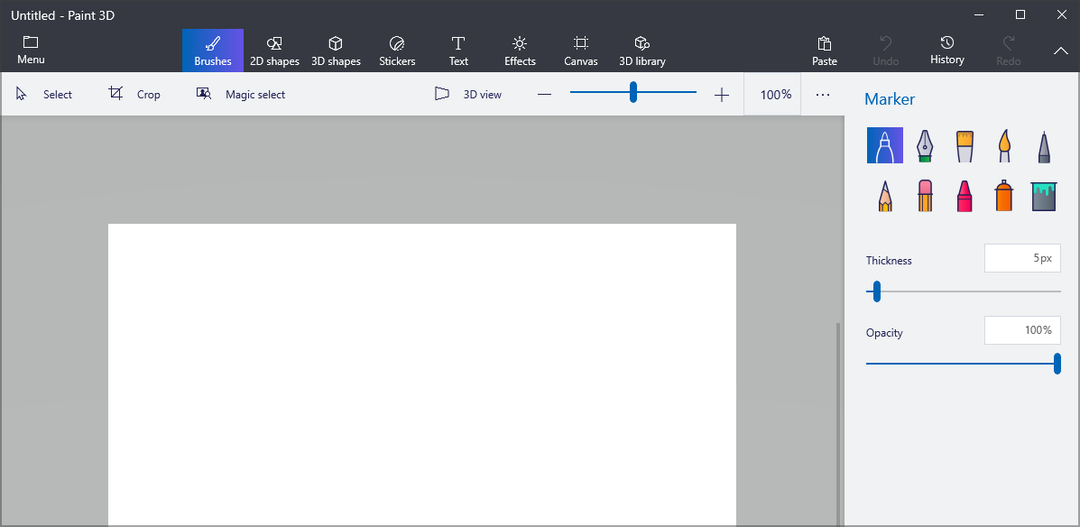
ამ ორ აპს ჰყავდა თავისი აუდიტორია, მაგრამ ჩვეულებრივ მომხმარებელთა უმეტესობას, ალბათ, არც ერთი მათგანი არ გამოუყენებია, ამიტომ ისინი ამოიღეს.
- OneNote Windows 10-ისთვის
OneNote, ალბათ, ერთ-ერთი ყველაზე სასარგებლო აპია ჩანაწერებისთვის, მაგრამ ის არ არის ხელმისაწვდომი Windows 11-ით.
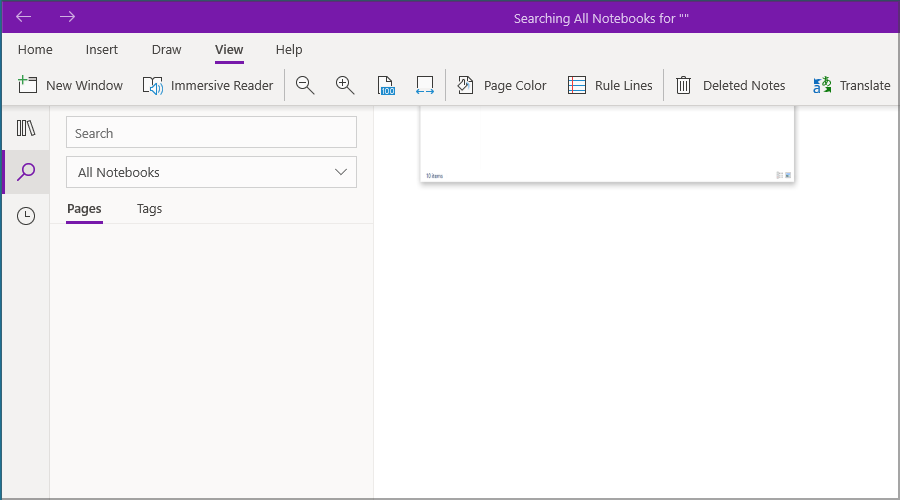
თუ გსურთ მისი გამოყენება, ჯერ უნდა ჩამოტვირთოთ იგი Microsoft Store-დან. ჩვენ ასევე გვაქვს სახელმძღვანელო როგორ ჩართოთ OneNote Windows 11-ში, ასე რომ აუცილებლად შეამოწმეთ.
- სკაიპი
Skype არის კიდევ ერთი ფუნქცია, რომელიც ამოღებულია Windows 11-დან და ის არ არის წინასწარ დაინსტალირებული, როგორც წინა ვერსიაში.
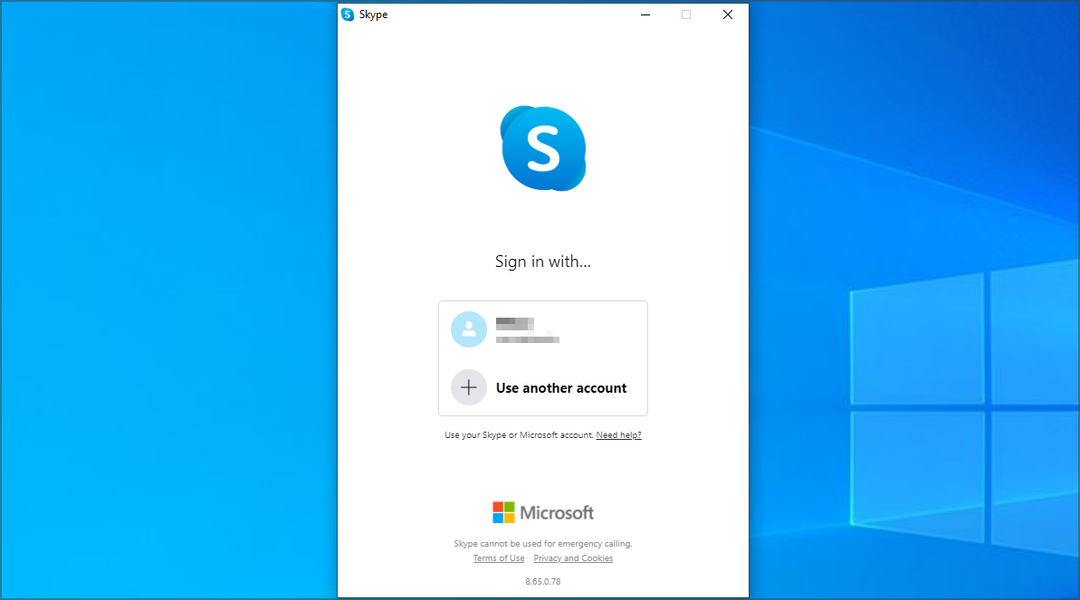
რა თქმა უნდა, თუ გსურთ გამოიყენოთ სკაიპი, ყოველთვის შეგიძლიათ ჩამოტვირთოთ და ჩვენ გვაქვს შესანიშნავი სახელმძღვანელო როგორ ჩართოთ სკაიპი Windows 11-ზე რომელსაც შეუძლია მოგაწოდოთ მეტი ინფორმაცია.
Microsoft-ის გუნდებმა დაიკავა თავისი ადგილი და თუ თქვენ არ იცნობთ მას, შეგიძლიათ შეამოწმოთ ჩვენი ძველი სტატია და შეიტყვეთ მეტი Microsoft-ის გუნდების შესახებ.
რამდენ ხანს შემიძლია Windows 10-ის გამოყენება?
Windows 10 ოფიციალურად იქნება მხარდაჭერილი 2025 წლის 14 ოქტომბრამდე. ამ თარიღის შემდეგ, Microsoft არ გამოუშვებს უსაფრთხოების განახლებებს ან პატჩებს მისთვის.
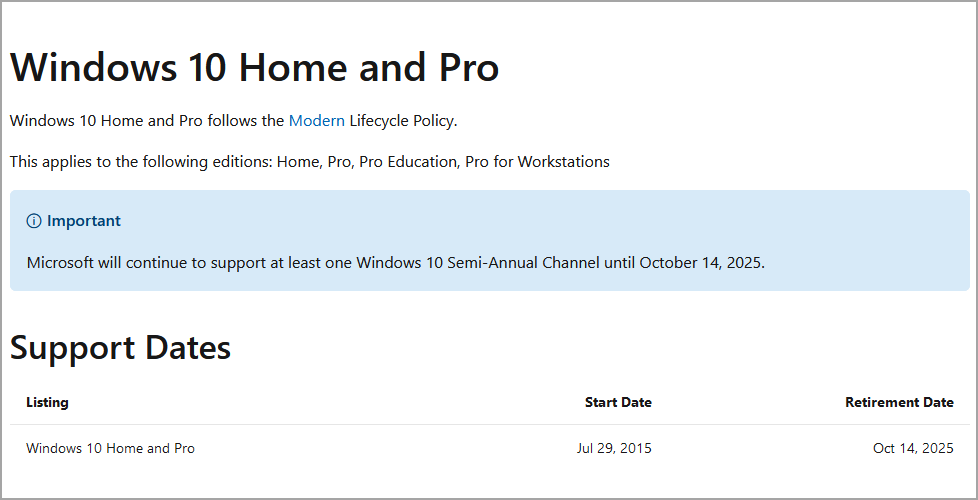
გახსოვდეთ, რომ პენსიაზე გასვლის თარიღის მოახლოებასთან ერთად, ზოგიერთმა დეველოპერმა შესაძლოა უარი თქვას ამის მხარდაჭერაზე ვერსია, ასე რომ, ადრე თუ გვიან მოგიწევთ Windows 11-ზე განახლება, თუ გსურთ გააგრძელოთ მათი გამოყენება პროგრამული უზრუნველყოფა.
იმუშავებს თუ არა მთელი ჩემი პროგრამული უზრუნველყოფა Windows 11-ზე?
ყოველ ახალ აპლიკაციას უნდა შეეძლოს Windows 11-ზე უპრობლემოდ მუშაობა. ჯერჯერობით, თავსებადობის პრობლემა არ შეგვხვედრია.
თუმცა, ძველი პროგრამული უზრუნველყოფა, რომელიც წლების განმავლობაში არ განახლებულა, შესაძლოა არ იმუშაოს სწორად ახალ ვერსიასთან. ეს არ არის Windows 11-ის პრობლემა, რადგან ეს ხდება ოპერაციული სისტემის ახალი ვერსიის გამოშვებისას.
Windows 11 დიდი ნაბიჯია მისი წინამორბედისგან და მან მრავალი ცვლილება მოიტანა ინტერფეისისა და მომხმარებლის გამოცდილების გასაუმჯობესებლად.
ამის მისაღწევად, გარკვეული ფუნქციონალობის ამოღება იყო საჭირო. ჩვენ არ ვართ კმაყოფილი ამით, ბევრ სხვა მომხმარებელთან ერთად და ვიმედოვნებთ, რომ ზოგიერთი ფუნქცია დაბრუნდება.
გსურთ იცოდეთ მეტი Windows 11-ში ცვლილებების შესახებ? თუ ასეა, ჩვენი Windows 11 vs Windows 10 სახელმძღვანელო შესანიშნავი ადგილია დასაწყებად.
რომელი თვისება მოგენატრებათ ყველაზე მეტად? გაგვიზიარეთ თქვენი მოსაზრებები ჩვენთან კომენტარების განყოფილებაში ქვემოთ.